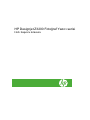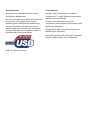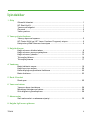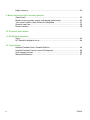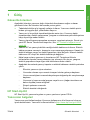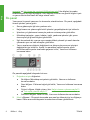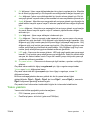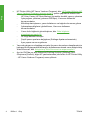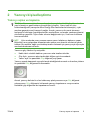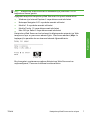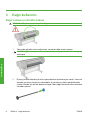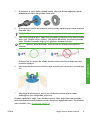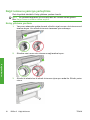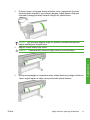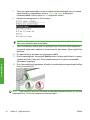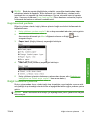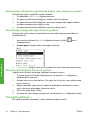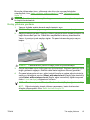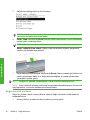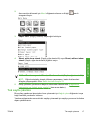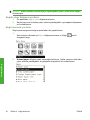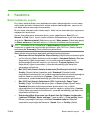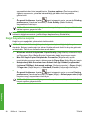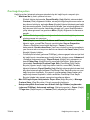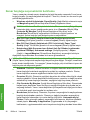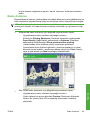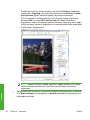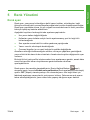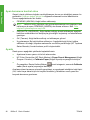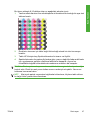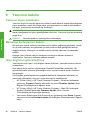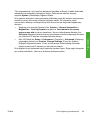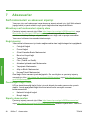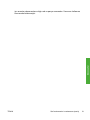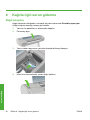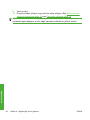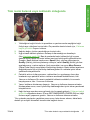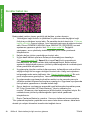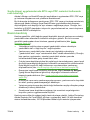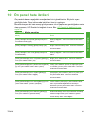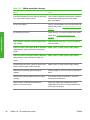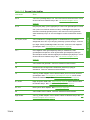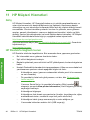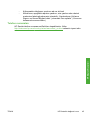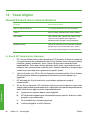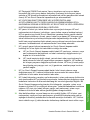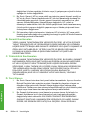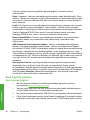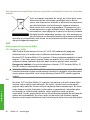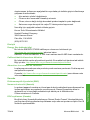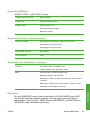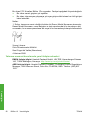HP DesignJet Z3200 Photo Printer series Başvuru Kılavuzu
- Tip
- Başvuru Kılavuzu

HP Designjet Z3200 Fotoğraf Yazıcı serisi
Hızlı başvuru kılavuzu

Yasal bildirimler
Bu belgede yer alan bilgiler önceden haber
verilmeksizin değiştirilebilir.
HP Ürün ve hizmetleri için geçerli tek garanti, söz
konusu ürün ve hizmetlerle gelen açıkça
belirtilmiş garanti bildirimlerinde belirtilenlerle
sınırlıdır. Bu belgede yer alan hiçbir şey ek
garanti olarak yorumlanamaz. HP, bu belgede
yer alan teknik hata veya redaksiyon hatası ve
eksikliklerinden sorumlu tutulamaz.
USB 2.0 yüksek hızlı onaylı.
Ticari markalar
Adobe®, Adobe Photoshop® ve Adobe®
PostScript® 3™, Adobe Systems Incorporated
şirketinin ticari markalarıdır.
Corel®, Corel Corporation veya Corel
Corporation Limited şirketinin ticari markası ya da
kayıtlı ticari markasıdır.
Energy Star®, ABD Çevre Koruma Ajansı’nın
ABD’de kayıtlı markasıdır.
Microsoft® ve Windows®, Microsoft Corporation
şirketinin ABD’de kayıtlı ticari markalarıdır.

İçindekiler
1 Giriş
Güvenlik önlemleri .......................................................................................... 1
HP Start-Up Kit ............................................................................................... 1
Yazıcınızın belgeleri ....................................................................................... 1
Ön panel ......................................................................................................... 2
Yazıcı yazılımı ................................................................................................ 3
2 Yazıcıyı kişiselleştirme
Yazıcıyı açma ve kapama ............................................................................... 5
HP Printer Utility’ye (HP Yazıcı Yardımcı Programı) erişme .......................... 6
Katıştırılmış Web Sunucusu’na erişme ........................................................... 6
3 Kağıt kullanımı
Kağıt rulosunu silindire takma ......................................................................... 8
Kağıt rulosunu yazıcıya yerleştirme .............................................................. 10
Kağıt rulosunu çıkarma ................................................................................. 13
Tek sayfa yükleme ........................................................................................ 14
Tek sayfa çıkarma ........................................................................................ 17
4 Yazd
ırma
Baskı kalitesini seçme .................................................................................. 19
Kağıt boyutunu seçme .................................................................................. 20
Kenar boşluğu seçeneklerini belirleme ......................................................... 22
Baskı önizleme ............................................................................................. 23
5 Renk Yönetimi
Renk ayarı .................................................................................................... 25
6 Yazıcının bakımı
Yazıcının dışını temizleme ............................................................................ 28
Mürekkep kartuşlarının bakımı ..................................................................... 28
Ürün bilgilerini güncelleştirme ....................................................................... 28
7 Aksesuarlar
Sarf malzemeleri ve aksesuar siparişi .......................................................... 30
8 Kağıtla ilgili sorun giderme
TRWW iii

Kağıt sıkışmış ............................................................................................... 32
9 Baskı kalitesiyle ilgili sorunları giderme
Genel öneri ................................................................................................... 35
Resim boyunca yatay çizgiler olduğunda (şeritlenme) ................................. 35
Tüm resim bulanık veya noktacıklı olduğunda .............................................. 37
Renkler hatalı ise .......................................................................................... 38
Resim kesilmiş .............................................................................................. 39
10 Ön panel hata iletileri
11 HP Müşteri Hizmetleri
Giriş .............................................................................................................. 44
HP Destek'le bağlantı kurun ......................................................................... 44
12 Yasal bilgiler
Hewlett-Packard Sınırlı Garanti Bildirimi ....................................................... 46
Hewlett-Packard Yazılım Lisans Sözleşmesi ................................................ 49
Açık kaynak yazılımı ..................................................................................... 50
Mevzuat Bildirimleri ....................................................................................... 51
iv TRWW

1Giriş
Güvenlik önlemleri
Aşağıdaki önlemler yazıcının doğru biçimde kullanılmasını sağlar ve hasar
görmesini önler. Bu önlemleri her zaman yerine getirin.
●
Tabelada belirtilen güç kaynağı voltajını kullanın. Yazıcının elektrik prizini
birden çok aygıtla aşırı yüklemekten kaçının.
●
Yazıcının iyi bir şeklide topraklandığından emin olun. Yazıcının hatalı
topraklanması elektrik çarpmasına, yangına ve elektromanyetik etkileşimlere
karşı duyarlılığa neden olabilir.
●
Yazıcıyı kendi başı
nıza parçalara ayırmayın veya tamir etmeyin. Servis için
yerel HP Servis Temsilcinize başvurun, bkz.
HP Destek'le bağlantı kurun
sayfa 44
●
Sadece HP'nin yazıcıyla birlikte verdiği elektrik kablosunu kullanın. Elektrik
kablosuna zarar vermeyin, kesmeyin veya onarmaya çalışmayın. Hasarlı bir
elektrik kablosu yangın ve elektrik çarpması riskini doğurur. Hasarlı elektrik
kablosunu HP onaylı bir elektrik kablosuyla değiştirin.
●
Metal veya sıvıların yazıcının iç kısımlarına (HP Temizleme Kitinde
kullanılanlar dışında) temas etmesine izin vermeyin. Bu durum, yangına,
elektrik çarpmasına veya diğer ciddi tehlikelere neden olabilir.
●
Aşağıdaki durumlarda yazıcıyı kapatın ve elektrik kablosunu elektrik prizinden
çekin:
◦
Ellerinizi yazıcının içine sokarken
◦
Yazıcıdan duman veya normal olmayan kokular gelmeye başlarsa
◦
Yazıcı normal işlemi sırasında duyulmayan olağandışı bir ses çıkarmaya
başlarsa
◦
Yazıcının iç kısmına metal parçası veya bir sıvı (olağan temizleme ve
bakım dışında) temas ettiğinde
◦
Şimşek çakması sırasında
◦
Elektrik kesintisi olduğunda
HP Start-Up Kit
HP Start-Up Kit, yazıcınızla gelen ve yazıcı yazılımını içeren CD’dir.
Yazıcınızın belgeleri
Yazıcınızın nasıl kullanılacağını Yazıcınızı kullanma ve Hızlı başvuru kılavuzu
içinde bulabilirsiniz. Yazıcınızı kullanma bölümü (
http://www.hp.com/go/z3200/
TRWW
Güvenlik önlemleri
1
Giriş

manuals/ ve http://www.hp.com/go/z3200ps/manuals/) tüm bilgileri bir arada
bulabileceğiniz bir bilgi kaynağıdır. Hızlı başvuru kılavuzu en gerekli bilgileri içerir
ve yazıcınızla birlikte basılı bir belge olarak verilir.
Ön panel
Yazıcınızın ön paneli yazıcının ön kısmında, ortada bulunur. Ön panel, aşağıdaki
önemli işlevleri yerine getirir:
●
Sorun gidermeyle ilgili size yardımcı olur.
●
Kağıt kesme ve çıkarma gibi belirli işlemleri gerçekleştirmek için kullanılır.
●
İşlemlere yol göstermesi amacıyla yardımcı animasyonlar görüntüler.
●
Mürekkep kartuşları, yazıcı kafaları, kağıt, yazdırma işlemleri gibi yazıcı
durumuyla ilgili güncel bilgileri görüntüler.
●
İlgili durumlarda bir uyarıya veya mesaja dikkat çekmek için sesli alarmlar
çıkararak uyarı ve hata mesajları görüntüler.
●
Yazıcı ayarlarını
n değerini değiştirmek ve dolayısıyla yazıcının işleyişini
değiştirmek için kullanılır. Ancak, ön panelden yapılan ayarlar yazıcı
sürücülerindeki ayarlar tarafından geçersiz kılınır, Yazıcınızı kullanma
konusuna bakın.
Ön panelde aşağıdaki bileşenler bulunur:
1. Doğrudan erişim düğmeleri:
●
İlk düğme: Mürekkep seviyelerini görüntüle, Yazıcınızı kullanma
konusuna bakın
●
İkinci düğme: Yüklenen kağıdı görüntüle, Yazıcınızı kullanma konusuna
bakın
●
Üçüncü düğme: Kağıdı çıkarır, bkz.
Kağıt rulosunu çıkarma sayfa 13
ve
Tek sayfa çıkarma sayfa 17
●
Dördüncü düğme: İlerlet ve kes, Yazıcınızı kullanma konusuna bakın
2. Menü düğmesi - Ön panel ekranında ana menüye dönmek için bu düğmeye
basın. Zaten ana menüdeyseniz burada durum ekranı görüntülenir.
2 Bölüm 1 Giriş TRWW
Giriş

3. OK düğmesi - İşlem veya etkileşimdeyken bir eylemi onaylamak için. Menüde
bir alt menüye geçmek için. Bir seçenek sunulduğunda bir değer seçmek için.
4. Geri düğmesi- İşlem veya etkileşimdeki bir önceki adıma gitmek için. Bir üst
seviyeye gitmek veya sunulan ya da menüde bulunan seçenekten çıkmak için.
5. Aşağı düğmesi - Menüde veya seçenekte alt seviyeye gitmek veya örneğin ön
panel ekranı karşıtlık ayarını veya IP adresini yapılandırırken değer düşürmek
için.
6. Yukarı düğmesi - Menüde veya seçenekte üst seviyeye gitmek veya örneğin
ön panel ekranı karşıtlık ayarını veya IP adresini yapılandırırken değeri
artırmak için.
7. İptal düğmesi - İşlem veya etkile
şimi durdurmak için.
8. Güç düğmesi - Yazıcıyı açmak ya da kapamak için, ayrıca yazıcı durumunu
gösteren bir ışığı da vardır. Güç düğmesi ışığı kapalıysa aygıt kapalıdır. Güç
düğmesi ışığı yeşil renkte yanıp sönüyorsa aygıt çalışmaya başlıyordur. Güç
düğmesi ışığı yeşil renkte yanıyorsa aygıt açıktır. Güç düğmesi ışığı koyu sarı
renkte yanıyorsa aygıt bekleme durumundadır. Güç dü
ğmesi ışığı koyu sarı
renkte yanıp sönüyorsa aygıta müdahale edilmesi gereklidir.
9. LED ışığı - Yazıcının durumunu gösterir. LED ışığı yeşil renkte yanıyorsa aygıt
hazırdır. Yeşil renkte yanıp sönüyorsa aygıt meşguldür. Sabit bir şeklide koyu
sarıysa, bir sistem hatası vardır. Koyu sarı renkte yanıp sönüyorsa yazıcıya
müdahale edilmesi gereklidir.
10. Ön panel ekranı - Yazıcınızın kullanımıyla ilgili hataları, uyarıları ve bilgileri
gösterir.
Ön panel ekranındaki bir öğeyi vurgulamak
için, öğe vurgulanıncaya kadar
Yukarı veya Aşağı düğmesine basın.
Ön panel ekranında bir öğe seçmek için önce öğeyi vurgulayın, sonra OK
düğmesine basın.
Bu kılavuzda aşağıdakine benzer şekilde bir dizi ön panel ekran öğesi
gösterildiğinde: Öğe1 > Öğe2 > Öğe3; bu önce Öğe1'i, sonra Öğe2'yi, sonra da
Öğe3'ü seçmeniz gerektiği anlamına gelir.
Ön panelin özel kullanımları hakkındaki bilgileri bu kılavuzda bulabilirsiniz.
Yazıcı yazılımı
Yazıcınızla birlikte aşağıdaki yazılımlar sağlanır:
●
PCL3 tarama yazıcı sürücüsü
●
PostScript yazıcı sürücüsü (yalnızca Z3200ps)
TRWW
Yazıcı yazılımı
3
Giriş

●
HP Printer Utility (HP Yazıcı Yardımcı Programı), bkz.
HP Printer Utility’ye (HP
Yazıcı Yardımcı Programı) erişme sayfa 6, şunları yapmanıza olanak verir:
◦
HP Color Center (HP Renk Merkezi) ile renkler de dahil yazıcıyı yönetme
◦
İş kuyruğunu yönetme (yalnızca Z3200ps), Yazıcınızı kullanma
konusuna bakın
◦
Mürekkep kartuşlarının, yazıcı kafalarının ve kağıdın durumunu görme
◦
İş hesaplama bilgilerini görüntüleme, Yazıcınızı kullanma
konusuna bakın
◦
Yazıcı ürün bilgilerini güncelleştirme, bkz.
Ürün bilgilerini
güncelleştirme sayfa 28
◦
HP Bilgi Merkezi'ne erişim
◦
Çeşitli yazıcı ayarlarını değiştirme (Settings-Ayarlar sekmesinde)
◦
Ayar yapma ve sorun giderme
●
Yazıcıda çalışan ve mürekkep seviyeleri ile yazıcı durumlarını denetlemek için
herhangi bir bilgisayarda Web tarayıcı kullanmanıza olanak veren Katıştırılmış
Web Sunucusu, bkz.
Katıştırılmış Web Sunucusu’na erişme sayfa 6
●
Ayrı bir DVD'de yer alan Advanced Profiling Solution (Gelişmiş Profil
Oluşturma Çözümü), diğer HP yazılımlarından (sürücüler ve HP Printer Utility
- HP Yazıcı Yardımcı Programı) sonra yüklenir.
4 Bölüm 1 Giriş TRWW
Giriş

2Yazıcıyı kişiselleştirme
Yazıcıyı açma ve kapama
İPUCU: Yazıcı enerji israfına neden olmadan açık bırakılabilir. Açık bırakmak
yanıt süresini ve genel sistem güvenilirliğini iyileştirir. Yazıcı belli bir süre
kullanılmadığında (varsayılan süre Energy Star tarafından belirlenmiştir), uyku
moduna geçerek enerji tasarrufu sağlar. Ancak, yazıcının ön panel ekranına
herhangi bir etkileşim yapıldığında etkin moda döner ve hemen yazdırma işlemini
sürdürmeye geçebilir. Uyku modu süresini değiştirmek için, Yazıcınızı kullanma
konusuna bakın.
NOT: Uyku modunda yazıcı zaman zaman yazıcı kafalarının bakımını yapar.
Böylelikle uzun çalışmama dönemlerinden sonra uzun hazırlık sürelerine gerek
kalmaz. Bu nedenle, kağıt ve mürekkep israfını önlemek için yazıcıyı açık veya uyku
modunda bırakmanız önerilir.
Yazıcının güç tüketimi üç seviyelidir.
●
Kablo takılı: elektrik kablosu yazıcının arka tarafına takılıdır
●
Güç Açık: yazıcının arka tarafındaki düğme açık konumdadır
●
Yazıcı açık: ön paneldeki Güç düğmesi yeşil yanar
Yazıcıyı açmak kapamak veya sıfırlamak istediğinizde normal ve önerilen yöntem
ön paneldeki Güç düğmesini kullanmaktır.
Ancak, yazıcıyı belirsiz bir süre kaldırmayı planlıyorsanız veya Güç düğmesi
çalışmıyorsa, Güç düğmesini kullanarak yazıcıyı kapatmanız ve ayrıca arka
kısımdaki güç düğmesini de kapatmanız önerilir.
TRWW
Yazıcıyı açma ve kapama
5
Kişisel ayarlar

Yazıcıyı tekrar açmak için arka kısımdaki güç düğmesini kullanın.
Yazıcı tekrar açıldığında, başlaması ve yazıcı kafalarını kontrol edip hazırlaması
yaklaşık üç dakikayı bulur. Yazıcı kafalarını hazırlamak yaklaşık bir dakika
15 saniye sürer. Ancak, yazıcı altı hafta veya daha uzun süre kapalı kaldıysa, yazıcı
kafalarının hazırlanması bir saati bulabilir.
HP Printer Utility’ye (HP Yazıcı Yardımcı Programı) erişme
HP Printer Utility (HP Yazıcı Yardımcı Programı) yazıcınızı bir USB bağlantısıyla
veya TCP/IP ile bir bilgisayardan yönetebilmenizi sağlar.
●
Windows altında, HP Printer Utility’yi (HP Yazıcı Yardımcı Programı)
masaüstü kısayolunuzdan veya şu şekilde başlatın: Start (Başlat) > All
Programs (Tüm Programlar) > Hewlett-Packard > HP Printer Utility (HP
Yazıcı Yardımcı Programı) > HP Printer Utility (HP Yazıcı Yardımcı
Programı). Bu işlem, yüklü yazıcıları Yazıcılar ve Fakslar penceresinde
göstererek HP Printer Utility’yi (HP Yazı
cı Yardımcı Programı) başlatır.
●
Mac OS işletim sisteminde, HP Printer Utility'yi (HP Yazıcı Yardımcı Programı)
dok üzerindeki kısayoldan veya STARTUP_DISK (BAŞLANGIÇ_DİSKİ) >
Library (Kitaplık) > Printers (Yazıcılar) > hp > Utilities (Yardımcı Programlar)
> HP Printer Utility (HP Yazıcı Yardımcı Programı) öğelerini seçerek başlatın.
Bu eylem, yüklü yazıcıları Printer Setup Utility’de (Yazıcı Kurulum Yardımcı
Programı) (Mac OS X 10.4) veya Print & Fax (Yazdır ve Faksla) (Mac OS X
10.5 veya daha yeni sürümler) bölümünde göstererek HP Printer Utility Printer
Selector’ı (HP Yazı
cı Yardımcı Programı Yazıcı Seçicisi) başlatır.
Yazıcınızı seçin ve Select (Seç) öğesini tıklatın. HP Printer Utility (HP Yazıcı
Yardımcı Programı) başlatılır.
Bu yönergeleri uygulamanıza rağmen HP Printer Utility’ye (HP Yazıcı Yardımcı
Programı) erişemediyseniz, Yazıcınızı kullanma konusuna bakın
Katıştırılmış Web Sunucusu’na erişme
Katıştırılmış Web Sunucusu, bilgisayarınızdaki her zaman kullandığınız Web
tarayıcısını kullanarak yazıcınızı uzaktan yönetmenize olanak sağlar.
6 Bölüm 2 Yazıcıyı kişiselleştirme TRWW
Kişisel ayarlar

NOT: Katıştırılmış Web Sunucusu'nu kullanmak için yazıcınıza TCP/IP
bağlantınız olması gerekir.
Aşağıdaki tarayıcılar Katıştırılmış Web Sunucusu ile uyumlu olarak bilinir:
●
Windows için Internet Explorer 6 veya daha sonraki sürümleri
●
Netscape Navigator 6.01 veya daha sonraki sürümleri
●
Mozilla 1.5 veya daha sonraki sürümleri
●
Mozilla Firefox 1.0 veya daha sonraki sürümleri
●
Mac OS için Safari 2 veya daha sonraki sürümleri
Katıştırılmış Web Sunucusu’na herhangi bir bilgisayardan erişmek için Web
tarayıcınızı açın ve yazıcınızın adresini girin. Yazıcınızın adresini (http: ile
başlayan) ön panelde durum ekranına bakarak öğrenebilirsiniz.
Bu yönergeleri uygulamanıza rağmen Katıştırılmış Web Sunucusu'na
erişemediyseniz, Yazıcınızı kullanma konusuna bakın.
TRWW
Katıştırılmış Web Sunucusu’na erişme
7
Kişisel ayarlar

3Kağıt kullanımı
Kağıt rulosunu silindire takma
DİKKAT: Sayfa tepsisinin kapalı olduğundan emin olun.
1. Yazıcıdan silindirin önce sağ ucunu, sonra da diğer ucunu çıkarın.
UYARI! Çıkarma işlemi sırasında parmaklarınızı silindir desteklerinin içine
sokmayın.
2. Ruloyu yerinde tutmak için milin uçlarında birer durdurma yeri vardır. Yeni rulo
takmak için mavi durdurucu çıkarılabilir; bu durdurucu farklı genişliklerdeki
ruloları tutmak için silindir boyunca kayar. Mavi kağıt durdurucusunu silindirin
ucundan çıkarın.
8 Bölüm 3 Kağıt kullanımı TRWW
Kağıt kullanımı

3. Rulonuzun üç inçlik karton göbeği varsa, yazıcıyla birlikte sağlanan göbek
adaptörlerinin takılı olduğundan emin olun.
4. Rulo uzunsa, silindiri bir masanın üzerine yatay olarak koyup ruloyu masanın
üzerinde takın.
İPUCU: Büyük bir ruloyu takmak için iki kişi gerekebilir.
5. Yeni ruloyu silindire takın. Kağıt türünü aşağıda gösterilen yönde taktığınızdan
emin olun. Değilse ruloyu çıkarın, 180 derece döndürün ve silindire yeniden
takın. Silindirin üzerinde doğru yönü gösteren etiketler bulunur.
NOT: Yazıcının arka tarafından, mavi durdurucu silindirin sağ tarafına
oturtulur.
Rulonun her iki ucunun da silindir durduruculara mümkün olduğunca yakın
olmasını sağlayın.
6. Mavi kağıt durdurucusunu silindirin açık ucuna koyun ve rulonun ucuna doğru
itin.
7. Mavi kağıt durdurucunun, her iki ucu da durduruculara gelene kadar
olabildiğince içeri itildiğinden emin olun.
Düzenli olarak farklı kağıt türleri kullanıyorsanız, farklı kağıt türlerindeki ruloları
farklı silindirlere önceden takarak ruloları daha hızlı değiştirebilirsiniz. Ek silindirler
satın alınabilir, bkz.
Aksesuarlar sayfa 30.
TRWW
Kağıt rulosunu silindire takma
9
Kağıt kullanımı

Kağıt rulosunu yazıcıya yerleştirme
Rulo iki şekilde takılabilir. Kolay yükleme yordamı önerilir.
NOT: Bu yordama başlamak için silindire takılı bir rulonuz olması gerekir.
Bkz.
Kağıt rulosunu silindire takma sayfa 8.
Kolay yükleme yordamı
1. Yazıcının arkasında ayakta durarak, silindirin siyah ucunu rulo tutucunun sol
tarafına koyun. Ucu silindir tutucunun tamamen içine sokmayın.
2. Silindirin mavi ucunu rulo tutucunun sağ tarafına koyun.
3. Silindiri iki elinizle her iki silindir tutucunun içine aynı anda itin. Silindir yerine
oturur.
10 Bölüm 3 Kağıt kullanımı TRWW
Kağıt kullanımı

4. Rulonun kenarı yırtılmışsa (bazen silindirin ucunu yapıştırmak için bant
kullanıldığında oluşabilir) veya düzgün değilse, kağıdı kesme oluğunun
üzerinden yavaşça çekerek kenarını düzgün bir şekilde kesin.
İPUCU: Eşit olmayan kağıtlar doğru bir şekilde yüklenemeyeceğinden,
kağıdı olabildiğince düzgün kesin.
5. Kağıdın ucunu besleyiciye sokun.
DİKKAT: Parmaklarınızı yazıcının kağıt yolunun içine sokmayın.
6. Dirençle karşılaştığınızı hissedene kadar silindiri besleyiciye doğru döndürün.
Yazıcı kağıdı algılar ve kağıt yazıcıya otomatik olarak beslenir.
TRWW
Kağıt rulosunu yazıcıya yerleştirme
11
Kağıt kullanımı

7. Yazıcıya kağıt beslendikten sonra ön panel ekranında kağıdı rulo mu yoksa
sayfa olarak mı yüklendiğiniz sorulur. Yukarı ve Aşağı düğmelerini
kullanarak Roll'u (Rulo) seçin ve OK düğmesini tıklatın.
8. Kağıdınızın kategorisini ve türünü seçin.
İPUCU: Adı kağıt listesinde görünmeyen bir kağıt türünü yüklediyseniz,
Yazıcınızı kullanma konusuna bakın.
9. Yazıcı hizalamayı kontrol eder ve genişliği ölçer. Kusursuz kalite sağlamak
için parlak veya saten kağıdın ön kenarından bir şerit keser; diğer kağıt türleri
kesilmez.
10. Ön panele bakın; burada bazı yönergeler olabilir.
11. Rulo hizalandığında, ön panelde Ready (Hazır) mesajı görüntülenir ve yazıcı
yazdırmaya hazır hale gelir. Rulo hizalanmamışsa, ön panel ekranındaki
yönergeleri uygulayın.
12. Rulo üzerindeki kağıt gevşekse, silindirin ucundan kağıt sıkışana kadar hafifçe
ters yöne döndürün.
NOT: Kağıt yükleme işleminin herhangi bir aşamasında beklenmeyen bir sorunla
karşılaşırsanız, Yazıcınızı kullanma konusuna bakın.
12 Bölüm 3 Kağıt kullanımı TRWW
Kağıt kullanımı

İPUCU: Baskılar sepete düştüğünde yırtılabilir veya diğer baskılardan kalan
mürekkep lekeleri bulaşabilir. Bunu önlemek için, baskılarınızı rulodan kesilir
kesilmez alın ve sepette üst üste bırakmayın. Ayrıca, otomatik kesiciyi kapatıp
(bkz. Yazıcınızı kullanma) Form feed and cut (Form besleme ve kesme) tuşunu
kullanarak da baskınızı serbest bırakabilirsiniz.
Kağıt menüsü yordamı
Diğer bir yöntem olarak, kağıt yükleme işlemini kağıt menüsünü kullanarak da
başlatabilirsiniz.
1.
Kolay yükleme yordamı sayfa 10 bir ve beş arasındaki adımları yerine getirin.
2.
Ana menüye dönmek için Menü düğmesine basın ve Kağıt
menü
simgesini seçin.
3. Paper load (Kağıt yükleme) seçeneğini belirleyin.
4. Load roll (Rulo yükleme) seçeneğini belirleyin.
5. Kolay yükleme işleminin dokuzuncu adımından devam edin (Kağıdınızın
kategorisini ve türünü seçin. sayfa 12 konusuna bakın).
Kağıt rulosunu çıkarma
Ruloyu çıkarmadan önce, ruloda kağıt olup olmadığını veya kağıdın ucunun artık
ruloya bağlı olup olmadığını kontrol edin ve aşağıda anlatılan uygun yordamı yerine
getirin.
İPUCU: Baskı kalitesinde bozulmaya yol açacağından yazıcı yazdırırken kağıda
dokunmayın.
TRWW
Kağıt rulosunu çıkarma
13
Kağıt kullanımı

Ruloda kağıt olduğunda uygulanacak Kağıdı çıkar düğmesi yordamı
Ruloda kağıt varsa, aşağıdaki yordamı kullanın.
1. Ön paneldeki Kağıdı çıkar düğmesine basın.
2. Ön panel ekranında belirtildiğinde, soldaki mavi kolu kaldırın.
3. Ön panel ekranında belirtildiğinde, yazıcıdan çıkana kadar kağıdı silindirin
ucundan yavaşça geriye doğru çevirin.
4. Ön panel ekranında belirtildiğinde, mavi kolu aşağı indirin.
Ruloda kağıt olduğunda kağıt menüsü yordamı
Ruloda kağıt varsa, işlemi ön paneldeki ana menüdeki kağıt menüsünden de
başlatabilirsiniz.
1.
Ana menüye dönmek için Menü düğmesine basın ve Kağıt
menü
simgesini seçin.
2. Unload paper (Kağıdı çıkar) seçeneğini belirleyin.
3. Unload paper (Kağıdı çıkar) temel yordamının ikinci adımından devam edin.
Ruloda kağıt bittiğinde izlenecek yordam
Kağıdın sonu rulodan ayrılmışsa, aşağıdaki yordamı kullanın.
1. Çıkarma işlemine önceden başladıysanız, ön panelde İptal düğmesine
basarak işlemi iptal edin.
2. Soldaki mavi kolu yukarı kaldırın. Ön panel kol ile ilgili bir uyarı gösteriyorsa,
bunu yoksayın.
3. Kağıdı yazıcıdan çekip çıkarın. Kağıdı erişebildiğiniz herhangi bir yerden
çekin; yazıcının arkasından çekmeniz önerilir.
4. Mavi kolu aşağı doğru indirin.
5. Ön panel bir uyarı mesajı gösteriyorsa, temizlemek için
OK düğmesine basın.
Tek sayfa yükleme
Bir sayfa iki şekilde yüklenebilir. Kolay yükleme yordamı önerilir.
14 Bölüm 3 Kağıt kullanımı TRWW
Kağıt kullanımı

Bir sayfa yüklemeden önce, yüklenmiş olan tüm rulo veya sayfa kağıtlar
çıkarılmalıdır, bkz.
Kağıt rulosunu çıkarma sayfa 13 veya Tek sayfa çıkarma
sayfa 17.
NOT: 0,5 mm'den kalın olan sayfalarda, yazıcının arkasında sayfanın boyu kadar
bir boşluk bırakılmalıdır.
Kolay yükleme yordamı
1. Yazıcın önünde ayakta durarak sayfa tepsisini açın.
İPUCU: Tepsi zor açılıyorsa, yazıcının arkasından açmayı deneyin.
2. Sayfayı besleyiciye takın. Sayfayı yükleme çizgisine hizalı olarak yerleştirin ve
kağıt durana dek içeri itin. Daha kalın sayfalarda bir direnç hissedersiniz.
Yazıcı üç saniye içinde sayfayı algılar. Ön panel ekranında geriye sayım
başlar.
DİKKAT: Parmaklarınızı yazıcının kağıt yolunun içine sokmayın.
3. Geriye sayımdan sonra, kağıt yazıcının içine beslenir. Sayfanın yazıcının içine
doğru girmesini sağlayın; özellikle daha kalın kağıtların itilmesi gereklidir.
4. Ön panel ekranında rulo mu, eğim kontrollü sayfa mı yoksa eğim kontrolsüz
sayfa mı yüklediğiniz sorulur. Sheet, with skew check (Sayfa, eğim kontrollü)
veya Sheet, without skew check (Sayfa, eğim kontrolsüz) öğesini seçmek
üzere Yukarı ve Aşağı düğmelerini kullanın.
NOT: Önerilen seçenek: Sheet, with skew check (Sayfa, eğim kontrollü).
NOT: Eğim kontrolsüz olarak yükleme yaparsanız, baskı önizlemeleri
düzgün çalışmayabilir. Bkz.
Baskı önizleme sayfa 23.
TRWW
Tek sayfa yükleme
15
Kağıt kullanımı

5. Kağıdınızın kategorisini ve türünü seçin.
İPUCU: Adı kağıt listesinde görünmeyen bir kağıt türünü yüklediyseniz,
Yazıcınızı kullanma konusuna bakın.
6. Paper Load menüsünde Sheet (Sayfa) öğesini seçerseniz, yazıcı hizalamayı
kontrol eder ve sayfayı ölçer.
NOT: Sayfa, uzunluğuna bağlı olarak, yazıcının önünden dışarı çıkar.
Sheet, without skew check (Sayfa, eğim kontrolsüz) öğesini seçerseniz,
sayfayı elle hizalamanız gerekir.
7. Kağıt başarıyla yüklendiyse, ön panelde Ready (Hazır) mesajı görüntülenir ve
yazıcı yazdırmaya hazır olur. Kağıt düzgün değilse, ön panel ekranındaki
yönergeleri yerine getirin.
NOT: Düzgün bir şekilde yüklendiğinde, sayfa yazıcının arkasında olur.
NOT: Kağıt yükleme işleminin herhangi bir aşamasında beklenmeyen bir sorunla
karşılaşırsanız, Yazıcınızı kullanma konusuna bakın.
Kağıt menüsü yordamı
Diğer bir yöntem olarak, kağıt yükleme işlemini kağıt menüsünü kullanarak da
başlatabilirsiniz
1. Kolay yükleme yordamının birinci adımını yerine getirin.
16 Bölüm 3 Kağıt kullanımı TRWW
Kağıt kullanımı
Sayfa yükleniyor...
Sayfa yükleniyor...
Sayfa yükleniyor...
Sayfa yükleniyor...
Sayfa yükleniyor...
Sayfa yükleniyor...
Sayfa yükleniyor...
Sayfa yükleniyor...
Sayfa yükleniyor...
Sayfa yükleniyor...
Sayfa yükleniyor...
Sayfa yükleniyor...
Sayfa yükleniyor...
Sayfa yükleniyor...
Sayfa yükleniyor...
Sayfa yükleniyor...
Sayfa yükleniyor...
Sayfa yükleniyor...
Sayfa yükleniyor...
Sayfa yükleniyor...
Sayfa yükleniyor...
Sayfa yükleniyor...
Sayfa yükleniyor...
Sayfa yükleniyor...
Sayfa yükleniyor...
Sayfa yükleniyor...
Sayfa yükleniyor...
Sayfa yükleniyor...
Sayfa yükleniyor...
Sayfa yükleniyor...
Sayfa yükleniyor...
Sayfa yükleniyor...
Sayfa yükleniyor...
Sayfa yükleniyor...
Sayfa yükleniyor...
Sayfa yükleniyor...
Sayfa yükleniyor...
Sayfa yükleniyor...
Sayfa yükleniyor...
Sayfa yükleniyor...
-
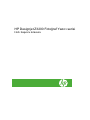 1
1
-
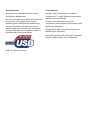 2
2
-
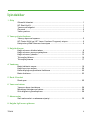 3
3
-
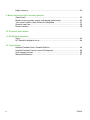 4
4
-
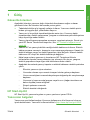 5
5
-
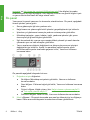 6
6
-
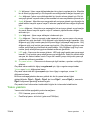 7
7
-
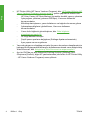 8
8
-
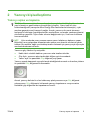 9
9
-
 10
10
-
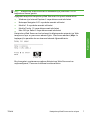 11
11
-
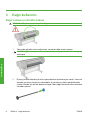 12
12
-
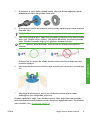 13
13
-
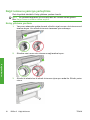 14
14
-
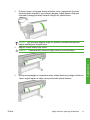 15
15
-
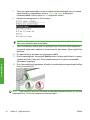 16
16
-
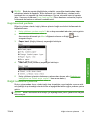 17
17
-
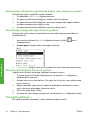 18
18
-
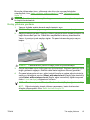 19
19
-
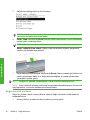 20
20
-
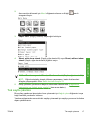 21
21
-
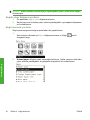 22
22
-
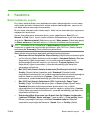 23
23
-
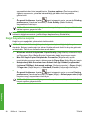 24
24
-
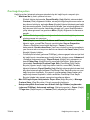 25
25
-
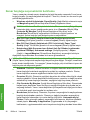 26
26
-
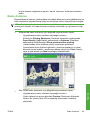 27
27
-
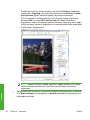 28
28
-
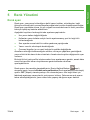 29
29
-
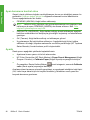 30
30
-
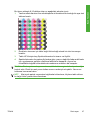 31
31
-
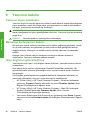 32
32
-
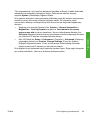 33
33
-
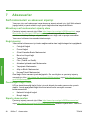 34
34
-
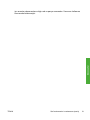 35
35
-
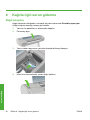 36
36
-
 37
37
-
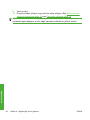 38
38
-
 39
39
-
 40
40
-
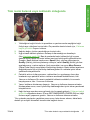 41
41
-
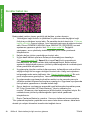 42
42
-
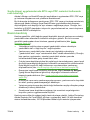 43
43
-
 44
44
-
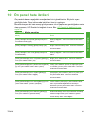 45
45
-
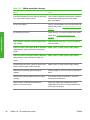 46
46
-
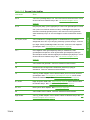 47
47
-
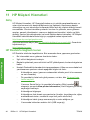 48
48
-
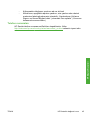 49
49
-
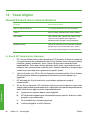 50
50
-
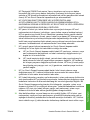 51
51
-
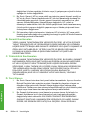 52
52
-
 53
53
-
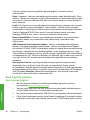 54
54
-
 55
55
-
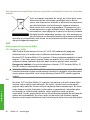 56
56
-
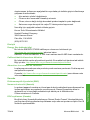 57
57
-
 58
58
-
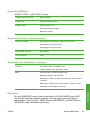 59
59
-
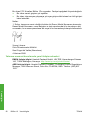 60
60
HP DesignJet Z3200 Photo Printer series Başvuru Kılavuzu
- Tip
- Başvuru Kılavuzu
İlgili makaleler
-
HP DesignJet Z3200 Photo Printer series Kullanici rehberi
-
HP DesignJet T1120 Printer series Kullanici rehberi
-
HP DesignJet Z3200 Photo Printer series Kullanici rehberi
-
HP DesignJet Z2100 Photo Printer series Başvuru Kılavuzu
-
HP DesignJet Z3100 Photo Printer series Başvuru Kılavuzu
-
HP DesignJet 4500 Scanner series Başvuru Kılavuzu
-
HP DesignJet Z2100 Photo Printer series Kullanım kılavuzu
-
HP DesignJet Z5600 PostScript Printer Kullanici rehberi
-
HP DesignJet T3500 Production Multifunction Printer Kullanici rehberi
-
HP DesignJet Z6610 Production Printer Kullanici rehberi